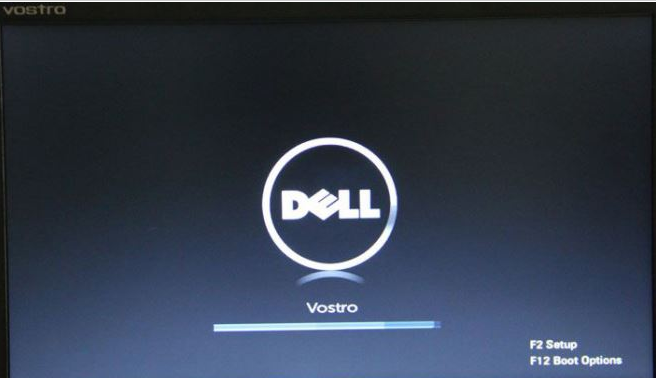
bios是电脑比较核心的组件,通常保存着各种指令和设置信息,有时候装系统需要进bios修改或者设置一些东西,下面我们来看看戴尔笔记本电脑如何进入bios的步骤教程.更多电脑教程,尽在装机吧官网
戴尔怎么进入bios设置
1.如果不知道按哪个键,重启时界面会有提示。
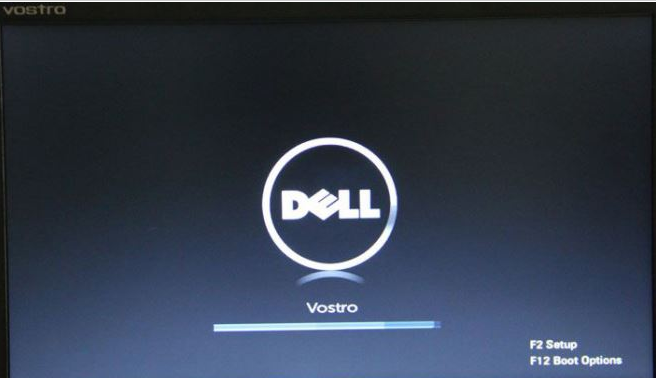
2.此时,当按F2键进入戴尔bios设置时,找到并用键盘↓→左右键移动到Advanced-SATAMode,然后按Enter回车键,再按键盘上下方向键选择ATA。为了防止安装过程中出现蓝屏,我们将硬盘模式改为ATA模式。

3.选择ATA模式后,按键盘上的F10键保存设置,自动退出重启。弹出窗口时,选择Yes。
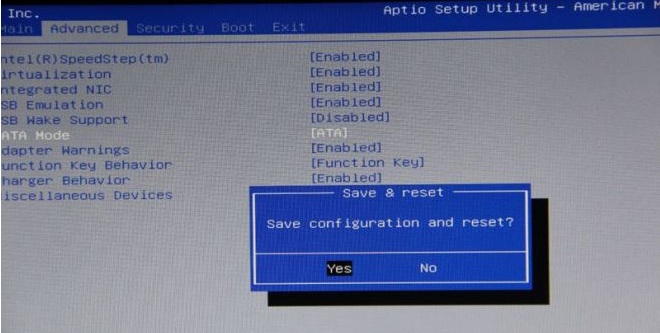
4.硬盘模式修改后,设置u盘启动。重启电脑,或者重复第一步出现图片时连续按F2键进入BIOS。然后按键盘上下键移动到USB。选择StorageDevice后,按键盘F10保存即可。
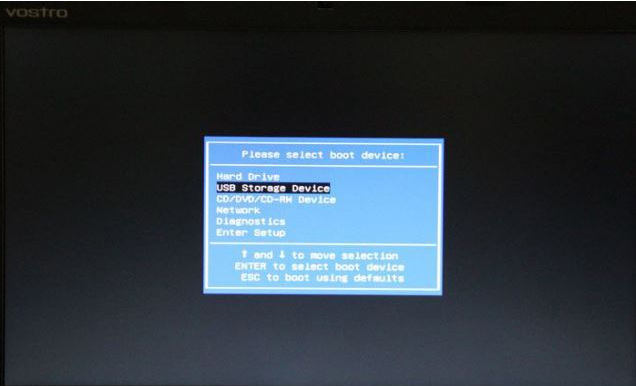
以上就是戴尔怎么进入bios设置的内容,你学会了吗,赶快去试试吧。




